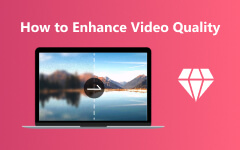Comment colorier la vidéo sur le bureau et l'iPhone
Avez-vous des vidéos avec un dynamisme hideux ? Ensuite, vous pouvez résoudre ce problème avec logiciel pour coloriser les vidéos. Personne ne veut regarder une vidéo qui ne transmet pas les bons sentiments de la vidéo affectée par les couleurs. Pourquoi? Parce qu'un affichage vidéo terne ne définira jamais les émotions joyeuses que la vidéo a. Cela peut donner une énergie démoralisée aux téléspectateurs à percevoir. Nous essayons de dire ici que, dans cette nouvelle ère, les gens recherchent des films très dynamiques qui correspondent à leur vue et à la norme technologique évoluée. C'est pourquoi, si vous l'avez remarqué, de nombreux clips très visionnés aujourd'hui sur toutes les plateformes de streaming vidéo sont très vivants, car c'est ce qui satisfait les téléspectateurs.
Cependant, n'utilisons pas d'outils de montage vidéo car cette tâche nécessite une édition de niveau supérieur. Au lieu de cela, vous aurez besoin des outils utilisés par les professionnels ou des outils alimentés par l'IA pour coloriser les vidéos. Heureusement, nous avons ce dont vous avez besoin, et ils sont répertoriés dans l'intégralité du contenu ci-dessous.
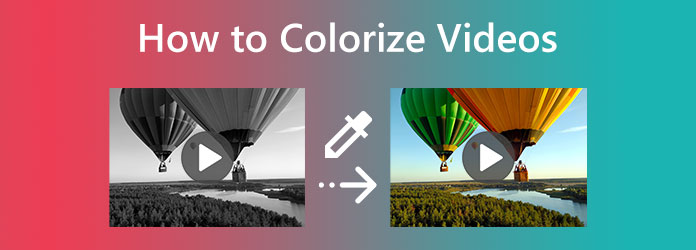
Partie 1. Les 4 meilleurs outils professionnels pour coloriser des vidéos sur ordinateur
Permettez-nous de vous présenter les outils de montage vidéo que les professionnels utilisent. Voici les 4 meilleurs programmes incroyables que vous pouvez utiliser en même temps hors ligne et en ligne.
Haut 1. Tipard Video Converter Ultimate
Le premier sur la liste est celui-ci Tipard Convertisseur Vidéo Ultime. C'est l'un des programmes de montage vidéo les plus utilisés de nos jours. Il est venu à l'origine avec un convertisseur de fichiers qui a immédiatement évolué en raison de sa capacité à gérer les fichiers de manière sécurisée et excellente. Et maintenant, ce logiciel répond à diverses fonctions, y compris une grande collection d'outils tels que le correcteur de couleur qui vous aide à ajouter de la couleur à la vidéo en noir et blanc. De plus, il est également livré avec de superbes effets auxquels vous pouvez également accéder via sa fonction de conversion. Ce qui le rend plus remarquable, c'est qu'il vous permet de réparer de nombreux fichiers vidéo en masse, car c'est l'une de ses maîtrises. Pendant ce temps, cet incroyable logiciel propose plusieurs choix de filtres qui rendent vos vidéos parfaites. En plus de ce filtre, vous pouvez ajuster les préréglages d'effets pour répondre à vos préférences de luminosité, de saturation, de teinte et de contraste. De plus, vous n'aurez pas à vous soucier de la façon dont les changements affectent la vidéo car ce fantastique logiciel de montage vidéo est livré avec un aperçu que vous pouvez vérifier à tout moment.
Pendant ce temps, cet outil prend en charge une vaste collection de types d'entrées et de sorties vidéo. Les différents formats incluent MP4, MOV, AVI, GIF, MKV, WMV, FLV et bien d'autres. En plus de cela, il fonctionne avec les infusions de technologies avancées telles que l'accélération matérielle, l'accélération GPU et l'intelligence artificielle. En attendant, laissez-nous vous apprendre à coloriser des vidéos en noir et blanc avec cet outil de pointe aujourd'hui.
Étape 1Installez le logiciel sur votre ordinateur Windows ou Mac en cliquant sur le Télécharger bouton ci-dessous. Veuillez utiliser celui qui représente le type de système d'exploitation que vous utilisez.
Étape 2Après l'installation, veuillez lancer le logiciel. En atteignant l'interface principale, appuyez sur le Boîte à outils menu et le Correcteur de couleur option. Ensuite, une nouvelle fenêtre apparaîtra où vous devrez appuyer sur le "Plus" icône pour ajouter la vidéo que vous devez coloriser.
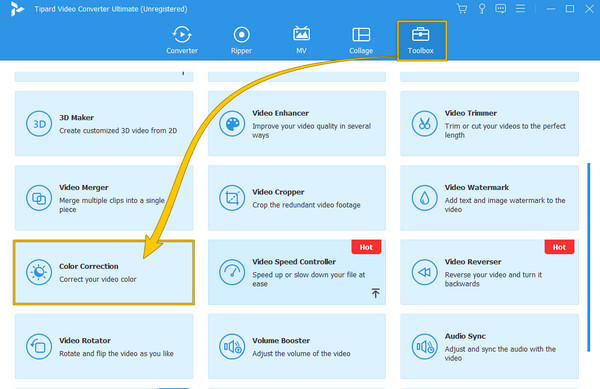
Étape 3Lorsque la vidéo est chargée, commencez à régler le contraste, la luminosité, la teinte et la saturation jusqu'à ce que vous atteigniez la coloration souhaitée pour votre vidéo. Aussi simple que cela, vous pouvez maintenant appuyer sur le Exportations bouton et vérifiez votre sortie après.
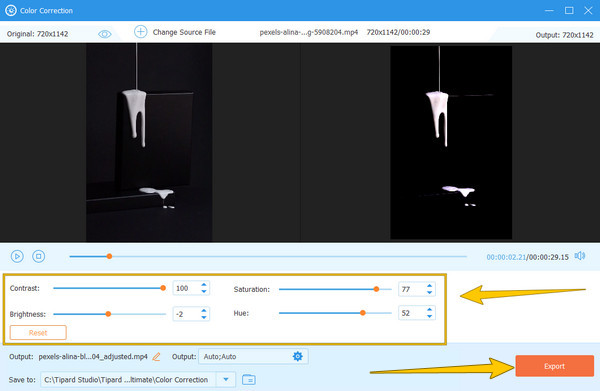
Top 2. Première Pro
L'un des éditeurs vidéo professionnels indéniablement célèbres est le Premiere Pro d'Adobe. Donc, si vous êtes curieux de colorier une vidéo dans Premiere, vous devez saisir cette partie avec soin. Premiere peut vous aider à améliorer la couleur de votre vidéo, car il a cette fonction qui vous aidera à le faire. En plus de cela, de nombreux outils supplémentaires dans Adobe Premiere Pro vous aideront avec la publication directe et vous permettront de profiter des modèles de graphiques animés, de l'édition VR, des transitions, des effets, des étiquettes et de sa prise en charge sur plusieurs formats vidéo. Cependant, ceux qui utilisent déjà ce programme savent à quel point il est cher. Et le fait qu'il convienne aux utilisateurs de niveau professionnel incite les non-professionnels à réfléchir à deux fois avant de l'utiliser. Par conséquent, si vous êtes nouveau dans cet outil, les étapes simplifiées pour ajouter de la couleur à une vidéo avec Premiere vous aideront.
Étape 1Lancez le logiciel sur votre ordinateur, allez dans le menu Fichier et cliquez sur le Ouvert option. Cela vous fera télécharger le fichier vidéo que vous devez éditer.
Étape 2Ensuite, cliquez avec le bouton droit sur la vidéo sur le panneau, choisissez l'onglet Nouvel élément, puis sélectionnez le Calque de réglage option. Après cela, vous devez faire glisser le Calque de réglage au-dessus du clip.
Étape 3Maintenant, allez à la Effets panneau et recherchez le Correction de base option. Une fois que vous ouvrez la fenêtre, vous pouvez commencer à ajuster les préréglages.
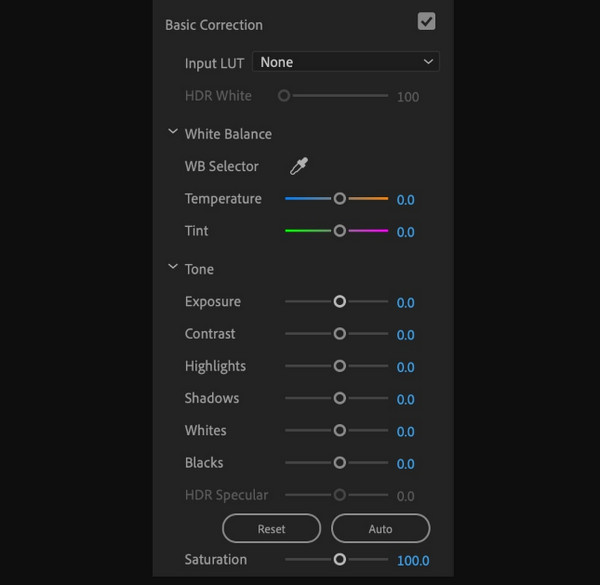
Haut 3. After Effects
After Effects est un autre as d'Adobe, il possède cette fonction Lumetri, qui se charge de la correction des couleurs sur les vidéos. Outre cette fonction, il existe de nombreux autres outils que vous pouvez utiliser dans After Effects qui vous aideront dans cette tâche. Vous pouvez également utiliser After Effects pour inverser les vidéos. Mais puisque les utilisateurs qui l'ont expérimenté savent à quel point il est difficile de naviguer, concentrons-nous sur la fonction de Lumetri pour coloriser la vidéo After Effects en noir et blanc.
Étape 1Ajoutez la vidéo à la chronologie After Effects via la procédure de glisser-déposer.
Étape 2Une fois la vidéo insérée, cliquez sur Fenêtre > Effets > Correction des couleurs > Couleur Lumetri.
Étape 3Vous pouvez maintenant commencer à ajuster les préréglages à partir de cette fenêtre Lumetri et définir ce dont votre vidéo a besoin.
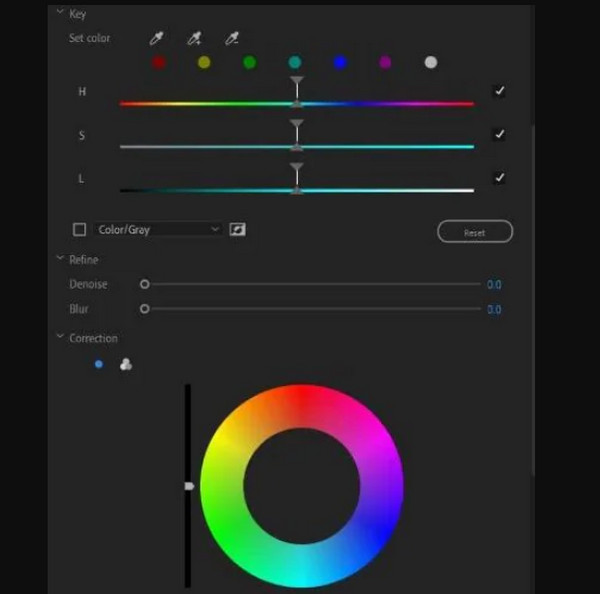
Top 4. Flixier (en ligne)
Voici Flixier, l'outil de correction vidéo que vous pouvez utiliser en ligne. Ce programme vous permet d'éditer et de créer des vidéos qui sont gérées par son système cloud. En attendant, vous serez sûrement heureux de connaître sa couleur et ses effets, que vous pouvez utiliser avec d'autres outils tels que le mouvement de superposition, les transitions et bien d'autres. Flixier vous permettra d'ajouter des filtres et de programmer vos vidéos pour qu'elles soient éclatantes. Par conséquent, si vous souhaitez coloriser des vidéos en ligne gratuitement, suivez les étapes ci-dessous.
Étape 1Cliquez Choisissez la vidéo onglet sur sa page principale pour télécharger votre fichier.
Étape 2Une fois la vidéo insérée, rendez-vous sur Couleur section et cliquez sur le filtre que vous souhaitez appliquer. Ensuite, commencez à ajuster les couleurs de base en conséquence.
Étape 3Après cela, cliquez sur le Exportations bouton et télécharger la vidéo après.
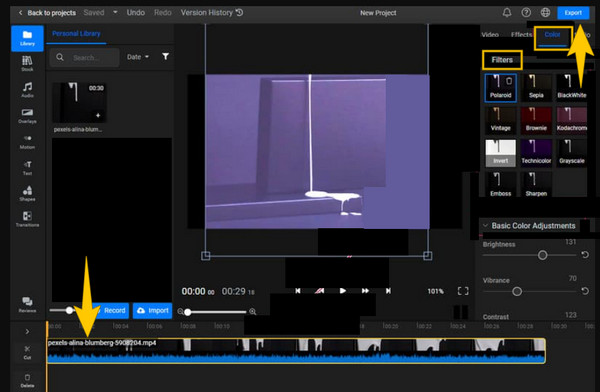
Partie 2. Comment coloriser des vidéos sur iPhone
Pour ceux qui utilisent des iPhones, vous pouvez utiliser votre application Photos pour coloriser vos clips. De cette façon, vous ne prendrez même pas la peine d'installer une application tierce pour vous aider dans votre tâche. En toute équité, l'application Photos est livrée avec d'autres excellents outils de base gratuits pour le montage vidéo, et ils peuvent tous transformer vos clips en quelque chose que vous désirez. Cependant, vous devez vous rappeler qu'il n'appartient pas à un professionnel de l'utiliser pour une correction des couleurs plus profonde. Par conséquent, voici les étapes pour coloriser la vidéo avec cette application sur iPhone.
Étape 1Ouvrez la vidéo sur l'application Photos et appuyez sur le Modifier languette.
Étape 2Ensuite, appuyez sur l'icône des deux cercles pour voir les effets de couleur. Choisissez selon votre envie.
Étape 3Après cela, appuyez sur le OK bouton. Cliquez ici pour savoir comment retourner des vidéos sur iPhone.
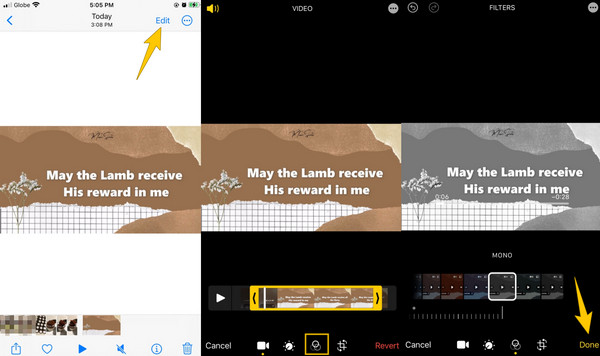
Partie 3. FAQ sur la coloration des vidéos
Puis-je corriger la couleur de la vidéo sur iMovie sur iPhone ?
Oui. Appuyez sur l'icône de réglage lorsque la vidéo est téléchargée et définissez les préréglages en conséquence.
Est-il nécessaire d'améliorer la qualité vidéo avant de colorier ?
Pas vraiment. Mais vous pouvez choisir de le faire.
L'installation d'un logiciel de colorisation vidéo est-elle sûre sur Mac ?
Oui, surtout les outils que nous présentons ci-dessus. Cependant, il serait préférable d'analyser constamment le logiciel avant de l'installer.
Conclusion
Vous pouvez maintenant coloriser des vidéos comme un pro avec les meilleurs outils. Tous sont excellents et approuvés par les experts. Cependant, si vous ne pouvez toujours pas gérer ceux d'Adobe, vous feriez mieux de choisir Tipard Convertisseur Vidéo Ultime, car c'est le meilleur pour les débutants comme vous.